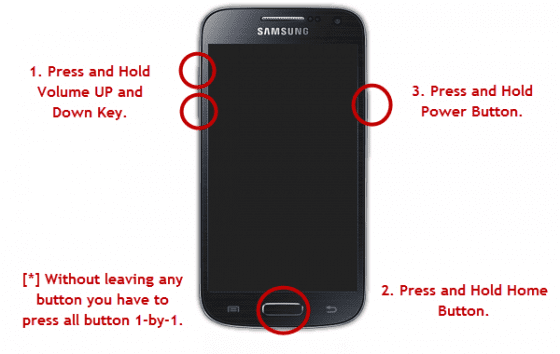Download FramaROOT APK dan Cara Root Samsung J2 Tanpa PC. Kembali seperti biasa kami akan membagikan kepada anda tips-tips android. Pada kali ini kami akan menginformasikan tata cara Root Samsung Galaxy J2 dengan menggunakan FramaROOT Apk dan tanpa menggunakan bantuan PC atau Komputer. Cara ini merupakan cara yang sangat aman dan jarang sekali terjadi Bootloop karena cara ini sendiri tidak memakan banyak step atau tahapan sehingga kemungkinan salah tahap sangatlah kecil.
Pada Posting kami yang lalu terdapat tata cara melakukan Root Pada HP Samsung Galaxy J2 dengan bantuan PC serta tata Cara Instal TWRP di Samsung Galaxy J2.
Langkah-Langkah Root Samsung Galaxy J2 Sebagai berikut ini, dan asalkan anda tahu bahwa cara ini sangatlah mudah. Namun kami beritahukan bahwa kami tidak bertanggung jawab terhadap segala kerusakan yang terjadi akibat cara ini, karena kami tidak memandunya secara langsung dan tatap muka.
BACA TIPS DAN TRIK SEPUTAR SAMSUNG GALAXY J2 :
Cara Root Samsung Galaxy J2 dengan Menggunakan FramaROOT APK. :
Hal pertama yang perlu anda lakukan adalah Download aplikasi FramaROOT disini
Jika sudah selesai terdownload kemudian anda instal aplikasinya seperti biasanya.
Buka aplikasi FramaROOT yang sudah kamu instal tadi kemudian kamu pilih selent an action to axecute after root kemudian kamu pilih instal SuperSU seperti gambar dibawah ini.
Setelah anda melakukan cara diatas, selanjutnya anda menuju ke tahap berikutnya, yaitu anda klik Gandalf. Dan secara otomatis proses root akan berjalan. untuk fase ini silahkan Tunggu sampai prosesnya selesai
Jika prosesnya selesai dan berhasil maka akan muncul notiifikasi kalimat "superuser and su binary has installed" . Dan dengan begitu berarti HP Anda sudah berhasil di Root.
Kemudian setelah itu Restart Samsung Galaxy J2 anda kemudian lihat dimenu jika sudah ada aplikasi superSU maka proses root Samsung Galaxy J2 berhasil. Silahkan bagikan Posting ini apabila anda merasa bahwa posting ini bermanfaat. Smeoga dapat berguna dan bermanfaat bagi kita semua.